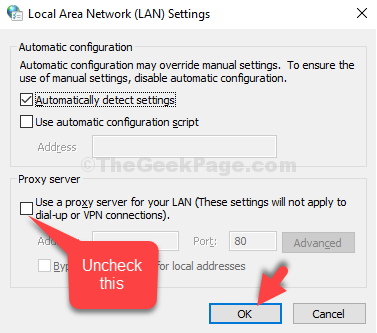Kami biasanya menggunakan VPN untuk jaringan kantor atau untuk membangun koneksi yang semakin aman dengan internet. Meskipun menyiapkan koneksi VPN sangat mudah, ada juga masalah yang terkait dengannya. Banyak pengguna mengalami kesalahan saat menghubungkan ke jaringan VPN (yang telah berfungsi sebelumnya) dengan mengatakan, “Sambungan ke komputer jarak jauh tidak dapat dibuat. Anda mungkin perlu mengubah pengaturan jaringan untuk koneksi ini.”
Jika Anda juga mengalami kesalahan ini, tidak perlu khawatir karena ini dapat diperbaiki dengan mudah. Mari kita lihat caranya.
Solusi 1: Menggunakan Pengelola Perangkat
Langkah 1: tekan Tombol Windows + X bersama-sama di keyboard Anda dan pilih Pengaturan perangkat dari menu konteks.

Langkah 2: Dalam Pengaturan perangkat jendela, gulir ke bawah dan perluas Adaptor jaringan. Sekarang, klik kanan pada WAN Miniport (SSTP) dan pilih Copot pemasangan perangkat dari menu.
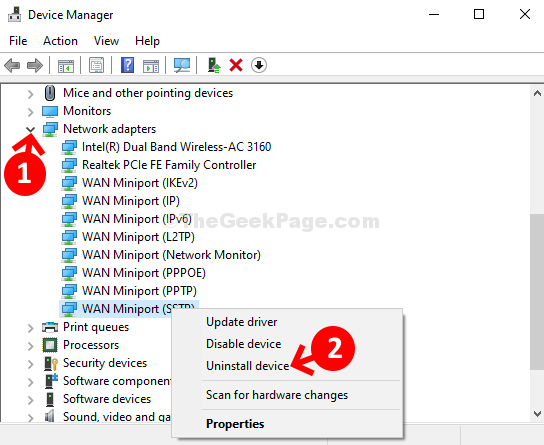
Langkah 3: Ulangi proses yang sama seperti yang ditunjukkan pada Langkah 2 untuk Copot pemasangan perangkat untuk semua Miniport tercantum di bawah ini satu per satu:
- WAN Miniport (PPTP)
- WAN Miniport (PPPOE)
- WAN Miniport (Pemantau Jaringan)
- WAN Miniport (L2TP)
- WAN Miniport (IPv6)
- WAN Miniport (IP)
- WAN Miniport (IKEv2)
Langkah 4: Sekarang, klik pada Tindakan tab di bagian atas jendela dan pilih Pindai perubahan perangkat keras dari menu konteks.
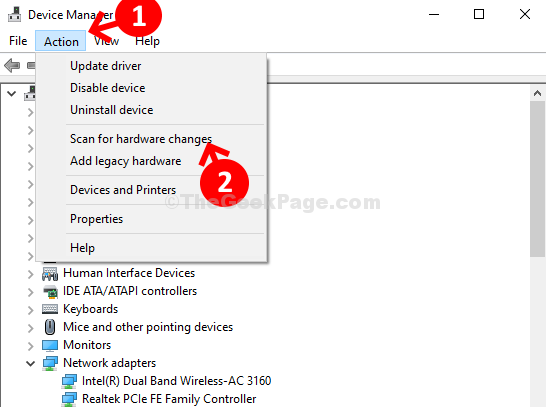
Ini akan menginstal ulang semua WAN Miniport lagi seperti sebelumnya. Jadi, pada dasarnya, ini menginstalnya baru dan sekarang VPN Anda akan berfungsi kembali.
Solusi 2: Nonaktifkan Proksi
1. tekan Tombol Windows + R untuk membuka kotak perintah jalankan.
2. Menulis inetcpl.cpl di dalamnya dan klik baik.

3. Klik Koneksi Tab dari daftar tab teratas.
4. Sekarang, klik Pengaturan LAN.

5. Pastikan bahwa Gunakan server Proxy untuk LAN Anda aku s tidak dicentang.